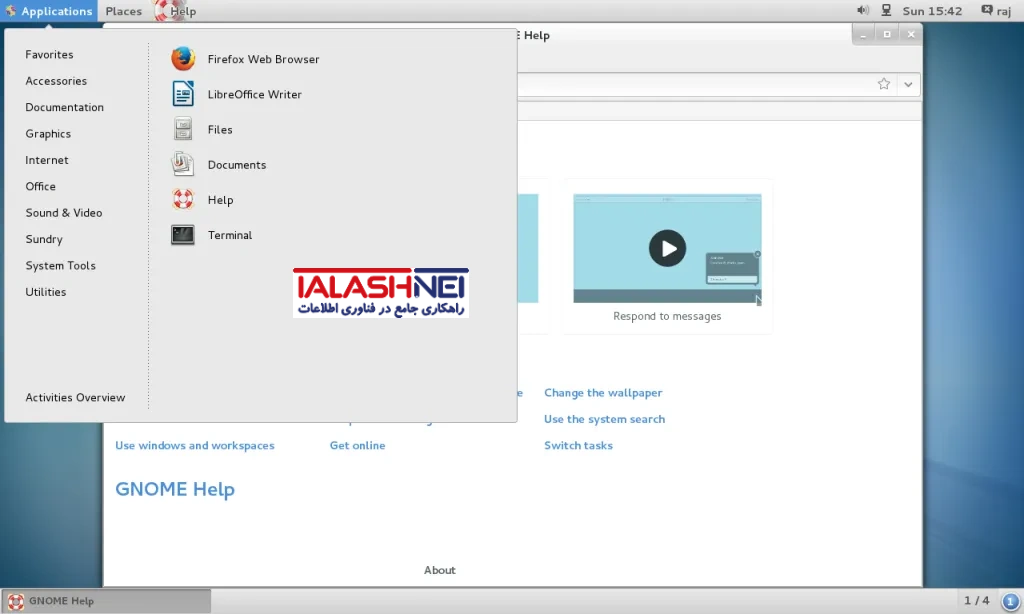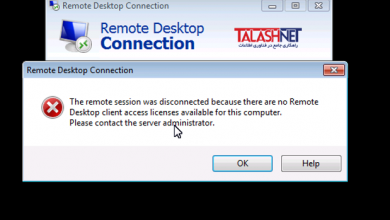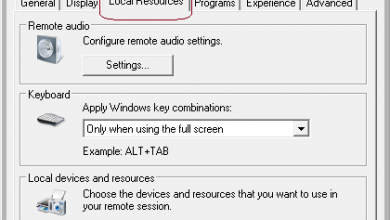مدیران لینوکس بیشتر وقت خود را صرف کار در ترمینال می کنند. برخی هستند که دوست دارند به جای ترمینال روی رابط کاربری گرافیکی کار کنند. به طور پیش فرض، CentOS 7 به عنوان حداقل سرور نصب می شود و برای تغییر نوع نصب نیاز به مداخله کاربر است. این راهنما به شما کمک می کند تا رابط کاربری گرافیکی را بر روی CentOS 7 در بالای نصب حداقل سرور نصب کنید.
اختیاری: دستور زیر را برای فهرست کردن گروههای بسته موجود برای CentOS 7 اجرا کنید.
خروجی:
مرحله 1:
بسته های Gnome GUI را با استفاده از دستور YUM نصب کنید.
مرحله 2:
هنگام راه اندازی سیستم رابط کاربری گرافیکی را فعال کنید. در CentOS 7 / RHEL 7، systemd به جای runlevel از “هدف” استفاده می کند. فایل /etc/inittab دیگر برای تغییر سطوح اجرا استفاده نمی شود. بنابراین، دستور زیر را برای فعال کردن رابط کاربری گرافیکی در شروع سیستم صادر کنید.
مرحله 3:
دستگاه را مجددا راه اندازی کنید تا سرور در حالت گرافیکی راه اندازی شود.
با کلیک بر روی “اطلاعات مجوز” مجوز را بپذیرید.
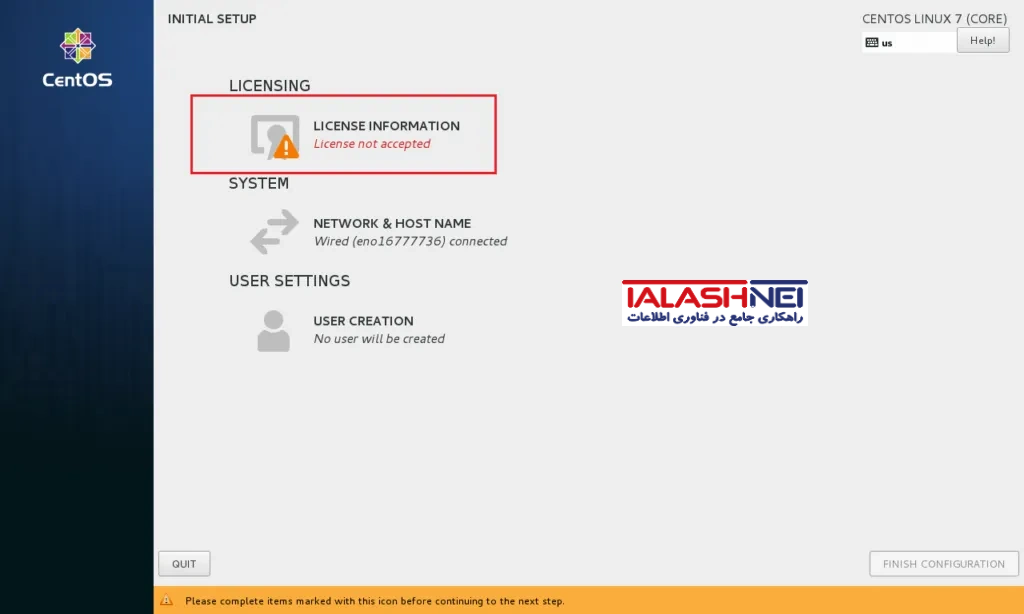 تیک “من موافقت نامه مجوز را می پذیرم” را علامت بزنید و روی “انجام شد” کلیک کنید.
تیک “من موافقت نامه مجوز را می پذیرم” را علامت بزنید و روی “انجام شد” کلیک کنید.
برای تکمیل تنظیمات روی “FINISH CONFIGURATION” کلیک کنید.
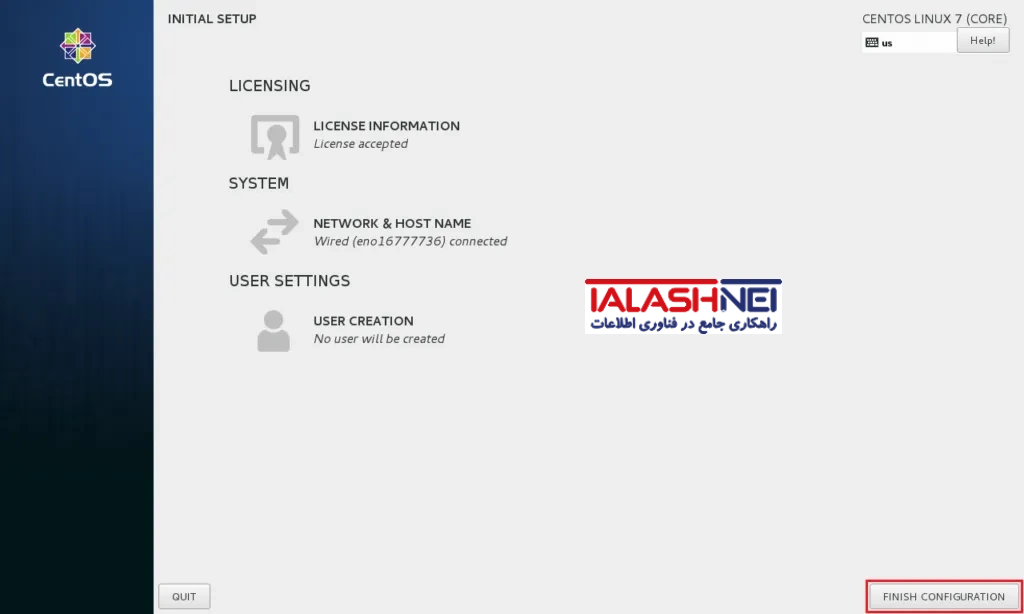
ممکن است لازم باشد برخی از وظایف پیکربندی پست مانند ایجاد اولین کاربر (حساب محلی)، زبان و غیره را انجام دهید.
سپس در نهایت دسکتاپ را دریافت خواهید کرد.
هم اکنون. شما با موفقیت رابط کاربری گرافیکی را روی CentOS 7 نصب کردید.
پیروز و سربلند باشید 😍
گروه فنی و مهندسی تلاش ✔